
Мазмуну:
- Автор John Day [email protected].
- Public 2024-01-30 10:40.
- Акыркы өзгөртүү 2025-01-23 14:51.

Менде Windows 7 ноутбугу бар. Бул Windows 10ду колдонууга күчү жетпейт. Бир нече айдан кийин Microsoft Windows 7ди колдобойт. Менин ноутбугум дагы абдан жакшы иштейт. Жаңы компьютер сатып алып, анан учурдагы компьютеримди кайра иштетүүнүн жолун издегенге маанайым жок.
Он жыл мурун мен Puppy Linux менен кыскача тажрыйба жүргүзгөм. Бул Live дисктен же чоң бармактан жүктөлөт. Дискти же дискти алып салыңыз, жана ноутбук Windows 7ди ар дайымкыдай эле кайра жүктөөдө жүктөйт. Tahrpup Puppy Linuxтун туундусу. Бул эки версияда акысыз жүктөө катары жеткиликтүү. Бири 32 биттик компьютерлер үчүн, экинчиси 64 биттик компьютерлер үчүн. Меники 64 бит экенин так билдим. Мен чындыгында 64 биттик архитектура экенин тастыктоо үчүн брендди жана моделдин номерин Интернеттен издедим.
Tahrpup акысыз. Бул Windows компьютеринен бир аз башкача көрүнөт жана иштейт. Мен Linux жөнүндө аз билем, бирок жаңы Windows компьютерин сатып алуунун ордуна Linux системасын колдонууну чечкендерге жардам берүү үчүн кээ бир нерселер менен бөлүшкүм келет.
Графика Tahrpup 64 v.6.0.6 үчүн ачылуучу экран. Меню баскычы Windows Баштоо баскычына окшош, бирок ошондой эле ар кандай коммуналдык кызматтарга шилтемелерди алып келет.
Мен Linuxтун көптөгөн версияларынын бирин түз эле катуу дискке орното алмакмын, бирок келечекте колдонгум келген Windows программалары бар. Бул Интернетке туташууну талап кылбайт, ошондуктан мен аларды Windows 7де Microsoft колдоосуз коопсуз колдоно алам. Интернетте серфинг жана электрондук почта үчүн Tahrpup Linuxту колдоно алам. Linux системасы абдан тез жүктөлөт жана мага Windowsта кылгым келген нерселердин бардыгын аткарууга мүмкүндүк берет.
1 -кадам: Файл системасында навигация


Tahrpup Linux файл тутумунда навигациялоо, эгер мен бул жерде көрсөтүп жаткан бир нече негизги нерсени билбесеңиз, таң каласыз. Скриншоттун төмөнкү сол бурчунда беш тегерек сүрөтчө бар. Бул Тахрпуптагы ар кандай дисктер жана бөлүмдөр. Чакан ачык терезе мен экинчи дискте бир жолу басканда пайда болду: sda 2. Айлануу жана сиз сактап калган файлдарды табуу оңой, эгер сиз терезенин жогорку бөлүгүндөгү үй сүрөтчөсүн бир жолу чыкылдатып койсоңуз. Андан кийин тамыр, документтер, рабочий жана жүктөөлөр сыяктуу нерселерди көрөсүз. Сиздин сакталган файл көбүнчө булардын биринде болот.
Бул жерде белгилей кетчү нерсе. Солдогу төртүнчү сөлөкөт (sdb1) башкача көрүнөт. Экинчи графикти караңыз. Бул менин Windows тутумумдун бир бөлүгү болгон SD карта. Мен аны болжол менен жыйырма жылга жакын камдык файлдарды сактоо үчүн колдоном. Мен ал файлдарга Tahrpup аркылуу кире алам, аларды ача алам жана Tahrpupтагы Abiword текст процессору аркылуу өзгөртүүлөрдү сактай алам.
Бул дискке жетүү мүмкүн болбогондон кийин болгон. Tahrpup Save файлын өчүрүп, Tahrpupты кайра орноттум. SD картка кирүү бери кемчиликсиз болду.
2 -кадам: Pale Moon Browser жана Facebook


2019 -жылдын октябрында мага Facebook жакында Tahrpupдын бир бөлүгү болгон камтылган браузерди колдобой тургандыгы жөнүндө билдирүү келип жатат. Ал Pale Moon деп аталат жана Firefoxтон келип чыккан.
Биринчи графикти караңыз.* Тегерек ак жана кара сөлөкөт Quickpet. Бул программалык камсыздоону, анын ичинде Firefoxтун жана башка бир нече браузерлердин версиясын сунуштайт. Facebook, эгер мен Facebookка кирүүнү улантууну кааласам, Firefox же Chrome'ду Tahrpupка кошуумду сунуштайт. Мен муну кылаардан мурун, Tahrpup үчүн бөлүнгөн эс тутумун көбөйтүүгө туура келди. Бул жолду ээрчиңиз: Меню> Утилита> Жеке сактоо файлынын өлчөмүн өзгөртүү. (экинчи графика) Өзгөртүүлөр кайра жүктөлмөйүнчө күчүнө кирбейт.
(Эскертүү: Мен анын айырмасы барбы же жокпу билбейм, бирок мен Орнотууну ачтым [ачылуучу экрандын үстүңкү сабындагы тегерек сөлөкөтү]. Мен тиркемелерди орнотууну баскам. Мен Puppy Package Managerди орнотуу үчүн чыкылдаттым.) Биринчи графикти караңыз. Мен Firefoxту жүктөө үчүн чыкылдаттым. Эгер ал ишке ашпай калса, көбүрөөк эстутум кошуп көрүңүз. Мен муну бир нече жолу жасоого туура келди. Андан кийин мен Firefoxтун акыркы версиясын жүктөөгө туура келди. Бирок, азыр менде Firefox бар. Белги столдо көрүнбөйт, бирок бул тизмекти аткарыңыз: Меню> Интернет> Firefox. Сизде Firefoxту демейки браузер кылуу мүмкүнчүлүгү бар. (Жаңыртуу: Firefox ачыла электе иштебей баштады. Мен ката тууралуу отчетторду тапшырдым. Бул чечиле тургандыгын убакыт көрсөтөт. Эгер чечилбесе, мен Firefoxту таштап, Chrome'ду сынап көрүшүм керек болот.)
*Бул графика менин камералуу телефонум менен тартылган сүрөттөр. Мен муну жасадым, анткени мен графиканын бир бөлүгүн кесип, аны сактоону үйрөнө элекмин. Сүрөттүн сапаты күтүлгөндөй жакшы эмес.
3 -кадам: Орнотуу жана Орнотуу

Tahrpup 64ти бул жерден ала аласыз. Мен биринчи жолу 32 биттик версиясын алдым жана ал иштеди. 64 биттик версия жакшы жана мага sdb1ге, менин Windows тутумумдун SD картасына кирүүгө мүмкүнчүлүк берет. Жандуу дискти жаздыруу үчүн, көрсөтмөлөрдү аткарыңыз.
Орнотуу WiFi роутериңизге туташууга алып келет. Эгерде тандоолорго күмөн санасаңыз, бирин тандаңыз. Эгер ал иштебесе, сиз мурунку экранга кайра багытталасыз жана башка вариантты колдонуп көрсөңүз болот.
Он жыл мурун Puppy Linux менин принтеримди тааныбайт болчу, бирок Tahrpup менин негизги моделим Epson зымсыз принтерин таанууда эч кандай кыйынчылыкка учураган жок жана ал кемчиликсиз иштейт. CUPS - бул документти компьютериңизде сакталган PDF түрүндө көрсөтүүчү негизги орнотуу. Сиз эки принтер менен аяктайсыз, CUPS белгиси жана чыныгы принтериңиз. CUPS-PDFке карама-каршы басып чыгарууда сиз чыныгы принтериңизди тандашыңыз керек болот. Тизмедегилерден так принтеримди таба алган жокмун, бирок көп сандаган Epson принтерлеринин айдоочусу ошол эле айдоочу экенин байкадым. Бул драйвер принтерим үчүн абдан жакшы иштеген.
Менде Comcast электрондук почтасы бар. Электрондук почтамды жөнөтүү үчүн мага бир аз убакыт кетти. POP3.comcast.net үчүн кирүүнү коюңуз. SSL аныктыгын текшерүүнү колдонуңуз. Кирүүчү порт 995. Чыгуучу почта smtp.comcast.net колдонот. Порт 465. SMTP аныктыгын текшериңиз.
Tahrpup Windowsка караганда алда канча тез жүктөлөт. Windowsко караганда Интернетте серептөө алда канча тез болот. Аны коопсуз түрдө антивирустук коргоону сатып албастан колдонсо болот. Анын бир нече чектөөлөрү бар, мен аларды жеңүүнүн жолдорун үйрөнө алам. Бирок, бул менин Windows 7 ноутбугум үчүн жаңы жашоо.
Сунушталууда:
1024 Samples FFT спектр анализатору Atmega1284: 9 кадамдарын колдонуу

1024 Samples FFT спектр анализатору Atmega1284 колдонуп: Бул салыштырмалуу оңой үйрөткүч (бул теманын татаалдыгын эске алуу менен) сизге Arduino тибиндеги тактаны (1284 тар) жана сериялык плоттерди колдонуп, 1024 үлгүлөрүнүн спектр анализаторун кантип жасоону көрсөтөт. Ар кандай Arduino компасы
Сиздин Жумушчуңуз SLabs-32: 6 кадамдарын колдонуп, убакыт бөлүңүз
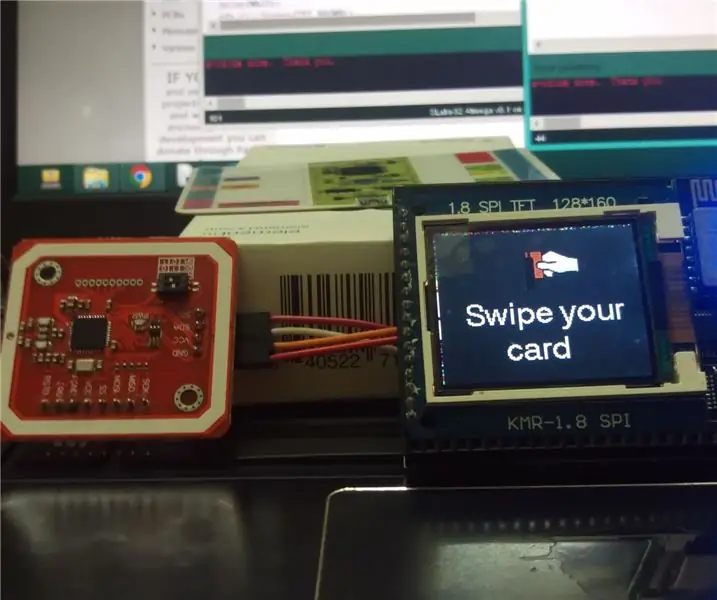
Сиздин кызматкердин SLabs-32ди колдонуу убактысы: Бул көрсөтмөдө биз NFCге негизделген акылдуу кызматкерди түзөбүз, ал сиздин жумуш убактыңызды көзөмөлдөйт. ) Wi-Fi модулу менен (Esp826
Rpi 3: 8 кадамдарын колдонуп, роботту ээрчиген сапты кантип түзүү керек

Rpi 3 аркылуу роботту ээрчиген линияны кантип жасоо керек: Бул үйрөткүчтө сиз линияны ээрчиген роботтун машинасын курууну үйрөнөсүз, ал тректи оңой айландырат
Raspberry Pi 3: 8 кадамдарын орнотуу

Орнотуу Raspberry Pi 3: Бул жалпы Raspberry Pi орнотуусу эмес, ал OTA TV Tuner тутумунун мультикасттык системасынын негизи катары колдонууга багытталган. Multicast OTA TV Wi-Fi колдонбошу керек. Демек, бул орнотуу эмес. Бул үйрөтүлүүчү OTA орнотуусу. Raspberry Pi медиа борбору
Sonoff Th10: 8 кадамдарын колдонуп реле менен жылыткычты башкарыңыз

Sonoff Th10ду колдонуп реле менен жылыткычты башкарыңыз: sonoff түзмөктөрү электр жабдууларын күйгүзүүгө мүмкүнчүлүк берет. th10 модели конкреттүү түрдө жылыткычтарды күйгүзүү жана температураны көзөмөлдөө жана убакыттын графиги боюнча иштөө үчүн пландаштырылган. Бул көйгөй сиздин үй жылыткычыңыз газ менен иштегенде пайда болот
